文章詳情頁
Windows7怎么改變任務欄的位置?
瀏覽:4日期:2022-10-17 17:02:49
談起任務欄我想很多人并不會感到陌生,它常常是在電腦屏幕的最下面,不過有用戶不習慣放在下面,但是卻又不知道怎么調整,那么Windows7怎么改變任務欄的位置呢?不知道的朋友趕緊看看小編整理的Windows7改變任務欄位置的方法吧!
方法/步驟:
1、首先用鼠標右鍵點擊一下任務欄的空白處,然后出現下面這一個個菜單,如果你的任務欄是處在鎖定狀態的,即鎖定任務欄前面有打鉤的,去掉前面的鉤,如果沒有打鉤的,直接從第二步開始。
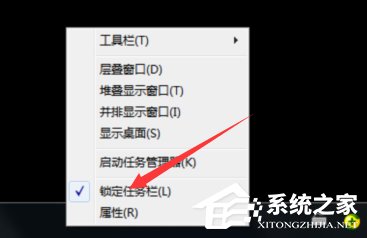
2、然后,還是在任務欄的空白處,點擊一下鼠標的左鍵。

3、接著,按住鼠標的左鍵,把任務欄向屏幕的右邊進行拖動。

4、這時,有趣的現象出現了,你會發現任務欄被固定在了屏幕的右邊。如果你喜歡這種方式,你當然可以改變你以往的使用習慣,把任務欄放在右邊。
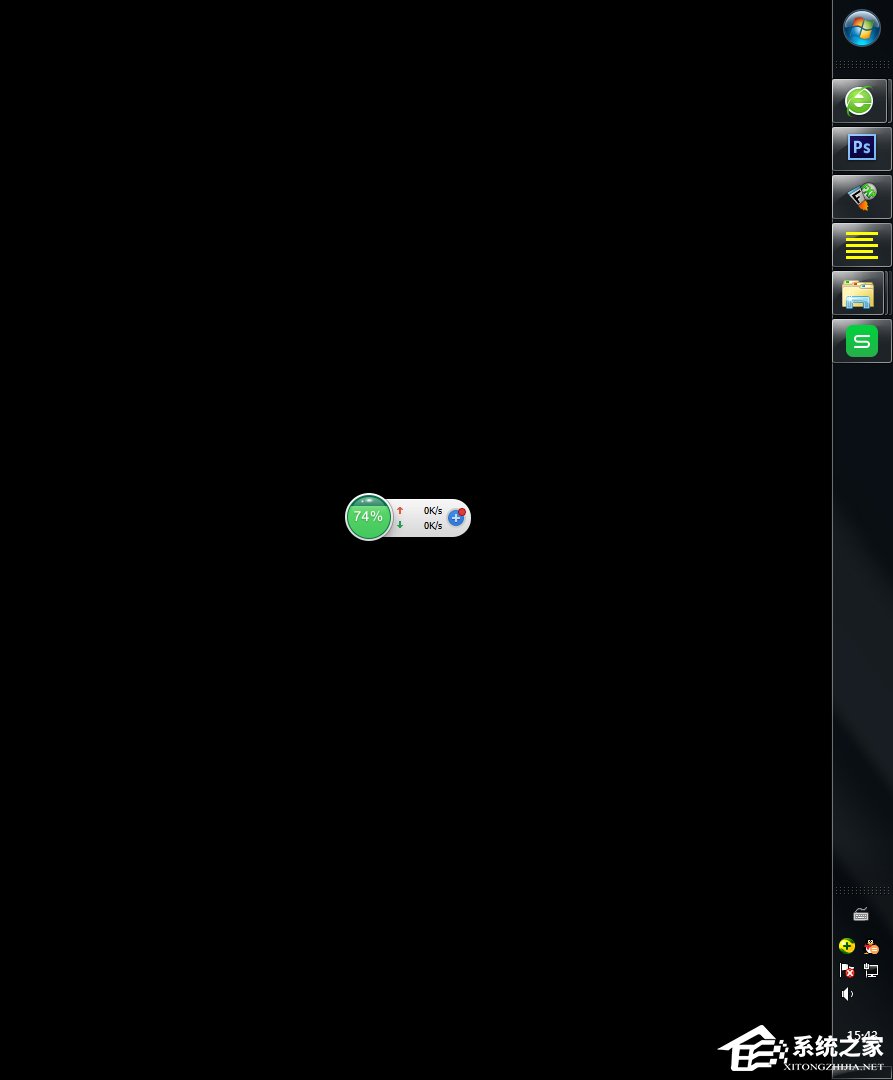
5、如果在右邊欄上按住鼠標左鍵再向上拖動,你會發現,任務欄出現在了屏幕的上方。
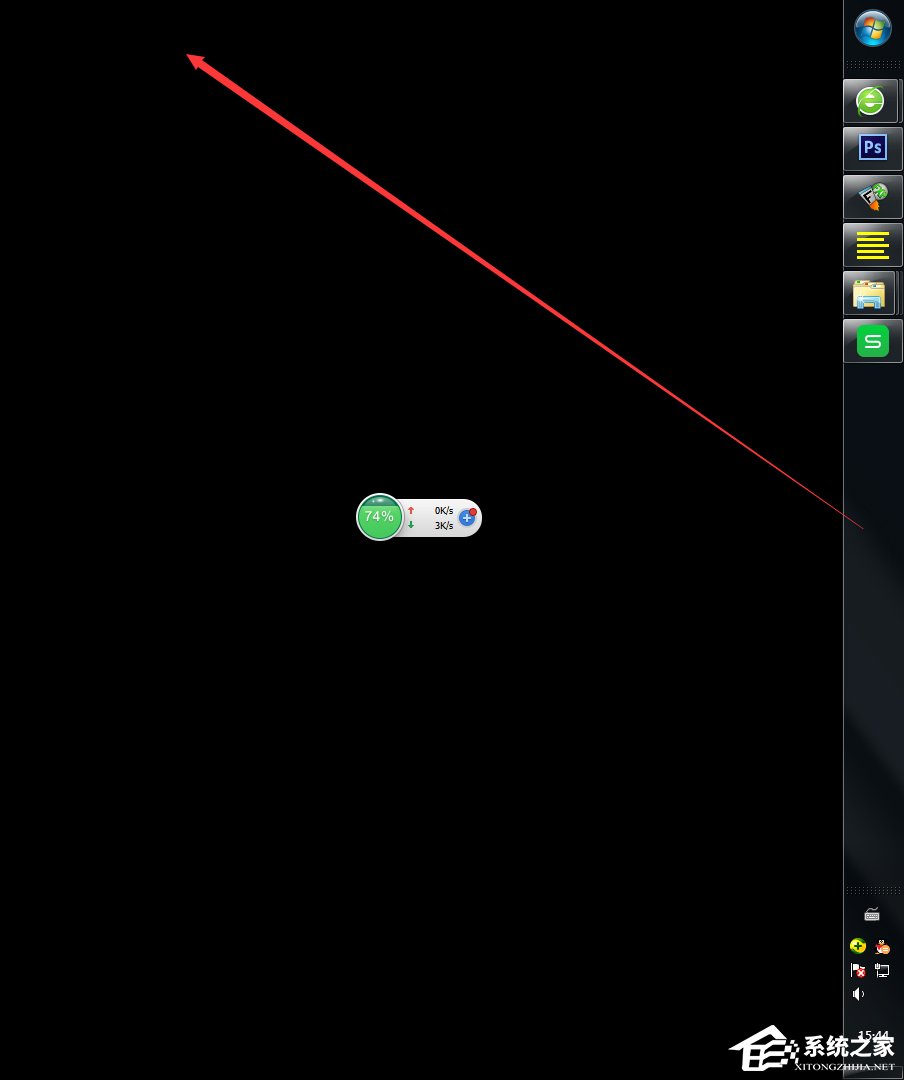
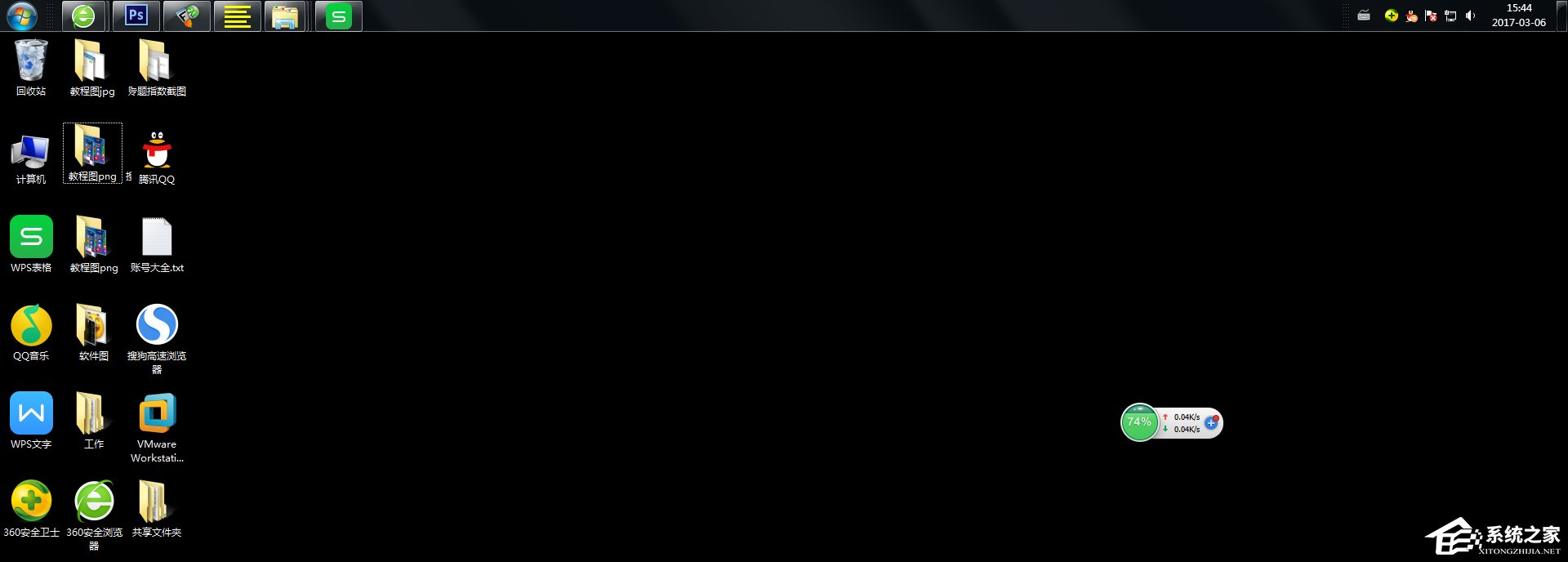
6、如果,你因為別人動過你的電腦或者你自己不明不白的進行了設置,而使任務欄出現了如下圖這樣的情況,你想把它還原回默認,應該怎么辦呢?
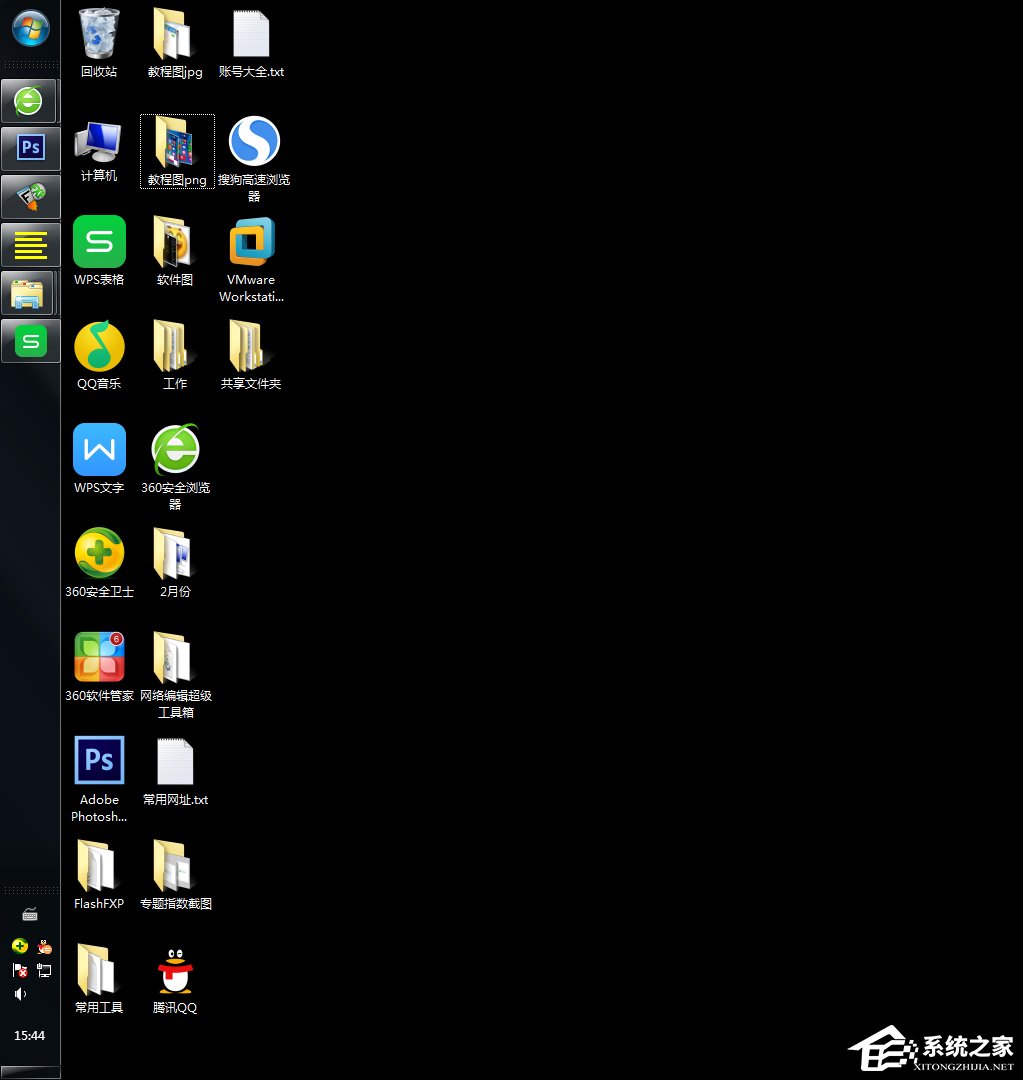
7、其實方法類似第一步,即在任務欄空白處點擊右鍵,解鎖任務欄,然后在任務欄空白處向下拖動任務欄。
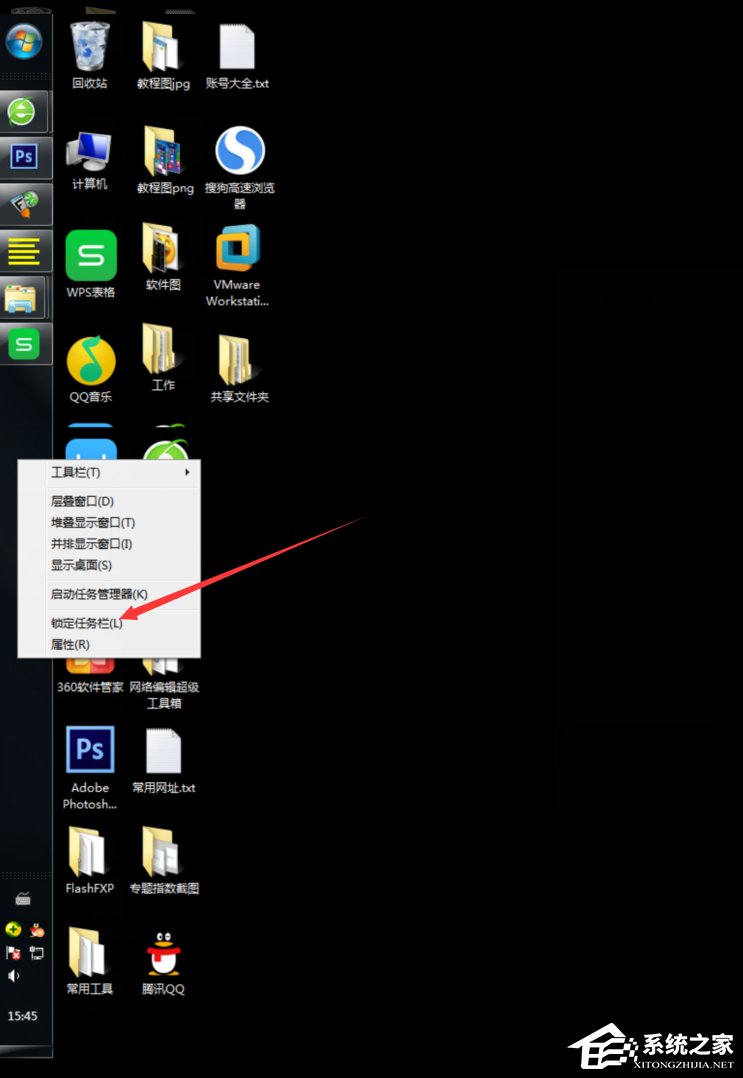
8、好了,又回到默認的狀態了。
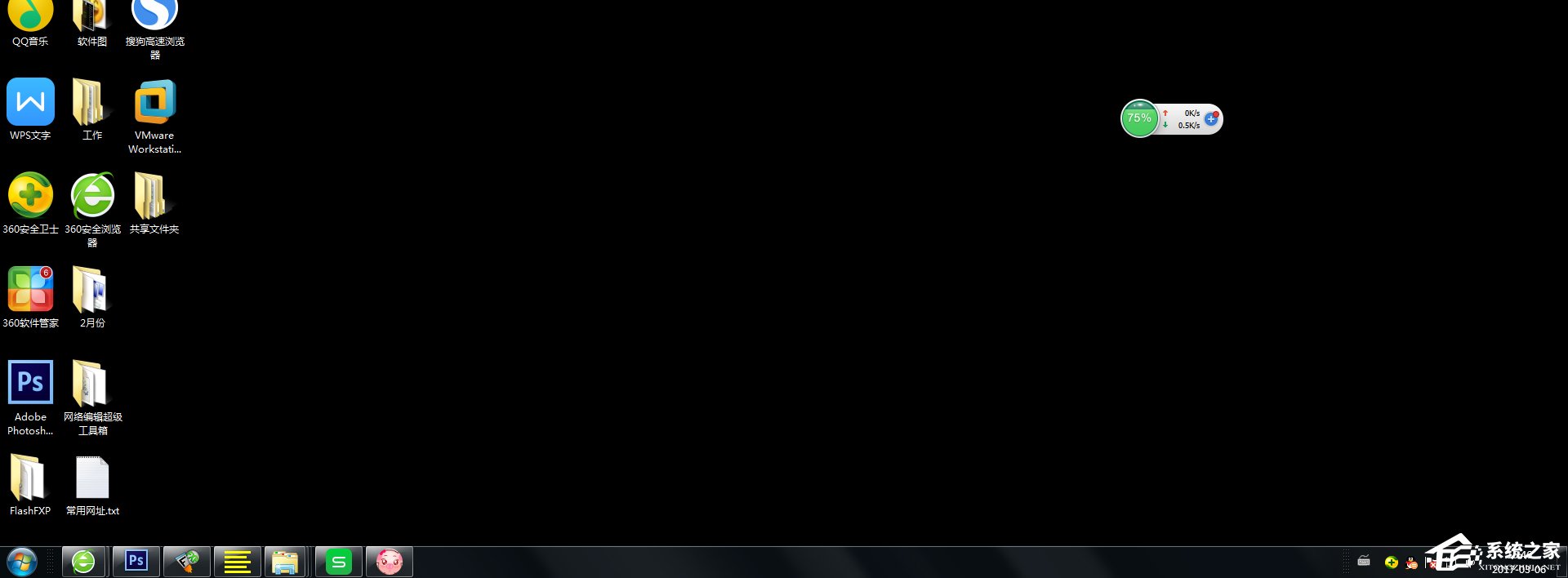
以上就是Windows7改變任務欄位置的方法了,方法很簡單,我們只需要右擊任務欄,然后取消鎖定任務欄,最后在進行拖動任務欄即可。
標簽:
Windows系統
相關文章:
排行榜

 網公網安備
網公網安備